コマンド型ランチャ風と銘打っていますが、コマンド型ランチャO2Handlerのファイラ機能の操作性を真似ているので、実質的には「ファイラ風Twitterクライアント」です。
そこで、今回はWindowsの標準的なファイラである「エクスプローラ」と比較しながらCommaTwNaの特徴を説明していきたいと思います。


左がCommaTwNa、右がエクスプローラです。一見、全く関係のないソフトですが、細かく見てみると、似たような役割を持つ部分があります。
まずは、左上の「Twitter > commatwna」 と書かれた部分。

これは、エクスプローラのアドレスバーに相当します。
CommaTwNaではTwitterの世界をフォルダ階層のように扱い、フォルダを移動することでさまざまな情報を表示することができます。
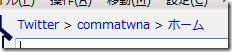
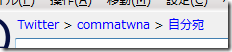

次にCommaTwNaの画面左側。

これは、エクスプローラの画面右側に相当します。

ここには、現在のフォルダに含まれる情報が一覧表示されます。
現在のフォルダがホームタイムラインやリストならば、ツイートの一覧が、フォロワー一覧ならばユーザーの一覧が表示されるわけです。


そして、フォルダ名の下にある入力欄。これはエクスプローラの検索欄に相当します。


ここにキーワードを入力すると、絞り込み検索が行われます。


また、最上位のフォルダ(フォルダ名がTwitterとだけ表示されるフォルダ)では、ツイートのURLやユーザー名を入力することもできます。この意味ではエクスプローラのアドレスバーに相当する機能も担っていると言えるでしょう。


さて、最後に残ったのはCommaTwNaの画面右側ですが、この欄には画面左側で選択した項目に関する情報が表示されます。
例えば、ユーザーを選択するとユーザーのタイムラインが、ツイートを選択するとツイートの返信等が表示されることになります。

エクスプローラで対応する部分を挙げるとすれば、少々強引ですが、エクスプローラの下部にあるステータス表示ということになるでしょう。

このように、CommaTwNaは既存のTwitterクライアントとは少し変わったインターフェイスを持っています。次回以降では、このインターフェイスを活かした機能、操作について説明したいと思います。
おっと、肝心なことを忘れていました。
CommaTwNaは次のURLからダウンロードできます。
http://frozenlib.net/commatwna/
今回の説明を見て興味を持たれた方はぜひ使ってみてください。